次のチュートリアル コラムでは、NotePad マクロの使い方を紹介します。困っている友人の役に立てば幸いです。
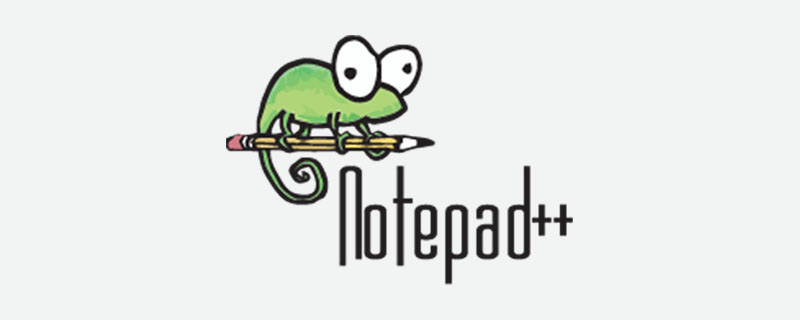
次の内容を入力したい 301.
302.
303.
....
399.
各行に大量の数字を入力するのは非常に面倒なので、メモ帳のマクロ機能を考えました
解決策:
目標は、数字を入力することです。例: 3 で、300. ~ 399.
マクロの記録 – 数値シーケンス 10 – F9
# #(1)最初に数字を入力します。例: 18、1 は行変更の最初の文字で、カーソルは 18 と 8 の後に配置されます。
(2)マクロの記録を開始し、Shift Home キーを押したまま、変更された行カーソルの内容をすべて選択し、Ctrl C を押してコピーします。
(3)End キーを押してカーソルを行末に置き、Enter キーを 1 回押してから、Ctrl V を 1 回押して、元にコピーした内容を貼り付けます。 9回繰り返します。
(4)カーソルは現在、最後の 18 の 8 の後ろにあります。9 と「.」を入力し、上矢印キーを押してから、8 と「.」を入力します。 、上矢印キーなどを押して、0 と "."
(5) を入力して記録を停止し、記録したマクロを保存し、一連の番号を入力します。 [名前] に 10 を選択し、ショートカット キーとして [F9] を選択します。
これで、数字列10のマクロが完成しました。実現できる機能は、数字xxを入力し、出力を自動で完了するというものです。 xx0. から xx9.
同じアイデアをマクロの記録に使用できます - 数値シーケンス 100 - F10
(1 )最初に数字を入力します。例: 3。3 は行変更の最初の文字で、カーソルは 3 の直後に配置されます。
(2)マクロの記録を開始し、Shift Home キーを押したまま、変更された行カーソルの内容をすべて選択し、Ctrl C を押してコピーします。
(3)End キーを押してカーソルを行末に置き、Enter キーを 1 回押してから、Ctrl V を 1 回押して、元にコピーした内容を貼り付けます。 9回繰り返します。
(4)カーソルは現在、最後の 3 つのうち 3 の後ろにあります。「9」と入力して上矢印キーを押し、次に「8」と入力して上矢印キーを押し、 0 を入力します。
(5)カーソルは現在 30 の後ろにあります。F9 を押して数値シーケンス 10 のマクロを実行します。カーソルを 31 の後ろに移動します。カーソルが 39 以降に移動し、F9
(6) を押して記録を停止し、記録したマクロを保存し、名前に一連の番号 100 を入力し、ショートカットとして F10 を選択します。鍵。
これで、数字列100のマクロが完成しましたので、実現できる機能は、xxという数字を入力し、自動完了後、xx00.からxx99までのすべての数字を入力するというものです。が出力されます。
以上がNotePad++ マクロの使用方法の詳細な説明の詳細内容です。詳細については、PHP 中国語 Web サイトの他の関連記事を参照してください。